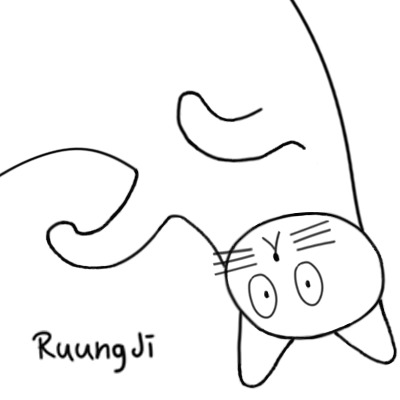티스토리 뷰
[Server/Linux Deploy (Android)] - [Linux Deploy] / INDEX
0. SSH란?
간단하게 말하면, 보안 채널을 만들어서 정보의 교환을 할 수 있는 프로토콜의 한 종류라는데, 전공자도 아니고... 세세하게는 잘 모르겠다.
많이 쓰이는 SSH 클라이언트는
PuTTY
www.chiark.greenend.org.uk/~sgtatham/putty/latest.html
XShell
등이 있는데 XShell을 사용하기로 한다.
1. SSH로 접속해보자
안드로이드 서버는 시작을 눌러 실행되고 있는 상태여야 한다.
새로운 세션을 만든다. 호스트는 어플 상단 위를 참고하여 입력한다.


계속 작업할거니까 수락 및 저장을 누른다.
사용자 이름과 비밀번호는 Linux Deploy의 설정을 참고한다.
사용자 이름의 기본값은 android, 비밀번호는 랜덤 생성이다.
각자 입력하고 역시나 이름과 비밀번호를 기억하게 한다.
접속 성공

[Server/Linux] - [Ubuntu] SSH로 원격 접속 / 포트 변경 / 설치부터 방화벽 설정
위의 WARNING! 경고가 신경 쓰이면,

등록 정보 - 연결 - SSH - 터널링 에서 X11 포워딩을 체크 해제하면 된다.
sudo su 명령어가 먹히지 않고
PERM_ROOT: setresuid(0, -1, -1): Permission denied 오류가 난다면,
[Server/Linux Deploy (Android)] - [Linux Deploy] Sudo su / Permission denied 오류 해결
을 참고한다.
2. su 비밀번호 설정
root 계정의 비밀번호를 설정한다.
sudo passwd rootroot 비밀번호를 설정하고
vi /etc/ssh/sshd_config
의PermitRootLogin값을 yes로 바꾸고 저장한다.
아무튼! SSH 설치와 접속은 이게 끝이다. 다음은 APT 패키지 설치 프로그램 준비이다.
[Server/Linux Deploy (Android)] - [Linux Deploy] APT로 웹 서버 구성요소 설치 준비하기!
'Server > Linux Deploy (Android)' 카테고리의 다른 글
| [Linux Deploy] PHP 설치하기! (0) | 2021.01.02 |
|---|---|
| [Linux Deploy] Apache 설치하기! (0) | 2021.01.02 |
| [Linux Deploy] 웹 서버 구성요소 설치 준비하기! (0) | 2021.01.02 |
| [Linux Deploy] 안드로이드에 우분투를 설치해보자! (0) | 2021.01.01 |
| [Linux Deploy] 관련 웹사이트 / 포럼 / 위키 / 도움받은 블로그 (0) | 2021.01.01 |
| [Linux Deploy] 안드로이드 공기계에 리눅스를 설치하여 활용하기 (0) | 2021.01.01 |
| [Linux Deploy] MySQL 설치 오류 해결 / 의존성 문제 / dependency problems (1) | 2020.12.24 |